|
|
|
Vous aimez et désirez aider le site dans son développement.
Une page "don" entièrement sécurisée est à votre disposition.
|
|
|
|
|
Le design du site vous plaît-il ?
|
|
|
|

|

|
Le flash du bios |
|
|
|
|
|
Information :
-
Auteur : Webmaster le 22 Sep 09 à 23h00
-
Niveau du cours : Avertis, Risque majeur pour votre système
-
Descritpion : Réaliser le flash du bios pas à pas.
-
Avencement : 100 %
Sommaire :
Dans cette partie, vous allez apprendre les différentes manipulations pour flasher un bios ce qui vous permettra d'améliorer les capacités de votre machine. Mais attention, tout ceci est dangereux. En effet, si vous faites une mauvaise manipulation vous risquez de détruire la carte mère de votre "PC". On ne flash le bios que pour une raison très précise, exemple, bug de votre pc, non reconnaissance de matériel, non prise en charge de toute la capacité de vos disques durs...
Si vous venez à mal flasher votre bios, votre revendeur vous fera payer une nouvelle programmation de celui-ci. Ils devront donc le renvoyer chez le fabricant à vos frais.
 |
Si vous devez flasher votre bios soyez sûr que ceci est utile. Je me tiens en aucun cas responsable de vos mauvaises manipulations. Donc si vous ne vous sentez pas capable de le faire mieux vaut allez chez un spécialiste.
|
Avant de flasher votre bios il vous faut connaître quelques informations sur celui-ci.
Vous devez connaître : le modèle, la marque, le numéro de version de votre carte mère ainsi que le type du bios utilisé par votre "PC". La mise à jour que vous allez télécharger dépend de ces quatre critères et il faut donc être sûr de prendre la bonne version.
Pour identifier la marque c'est généralement assez simple, cela doit être écrit en gros sur la carte tout simplement. Sinon, pensez à regarder également sur la boîte d'emballage, dans le manuel ou sur la facture d'achat. Si malgré cela vous ne connaissez toujours pas la marque de votre carte mère, vous pouvez vous servir du long chiffre qui s'affiche en bas de l'écran dès l'allumage du PC. A partir de ce long chiffre (exemple: 05/24/2002-8366-8233-6A6LVD4F0-00), on peut retrouver le nom du constructeur de la carte mère. Chaque constructeur est représentés par un code généralement de deux caractères. Ce code identificateur se trouve dans la dernière partie du long chiffre (dans l'exemple ci-dessus: 6A6LVD4F0). Reste encore à dégager de cela les deux caractères identifiants le constructeur ce qui donne F0 dans cet exemple c'est à dire le constructeur DFI.
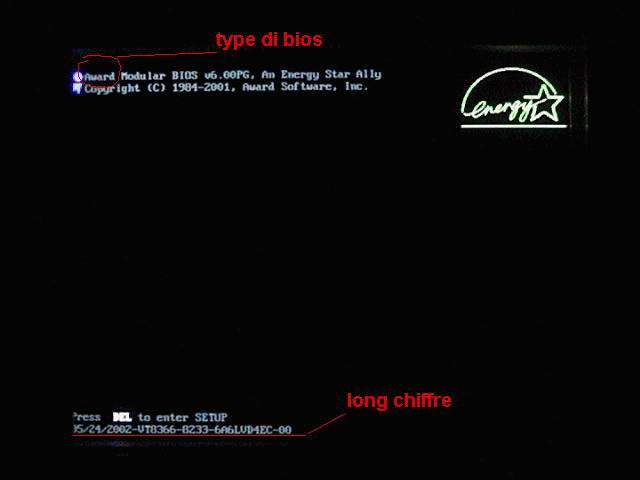
Voici la liste des constructeurs en fonction du code :
| Constructeur |
Code |
| Abit |
a0 |
| Asus |
a1 |
| Acer |
ab |
| Biostar |
b0 |
| Fic |
d4 |
| Ecs |
e1 |
| Epox |
pa |
| Dfi |
f0 |
| Formosa |
f1 |
| Flytech |
f8 |
| Lucky star |
g3 |
| Giga-byte |
g0 |
| Jetway |
j1 |
| Gemlight |
l1 |
| Qdi |
q1 |
| Soyo |
s2 |
| Soltek |
sn |
Pour identifier le modèle et le numéro de version de votre carte mère, allez regarder sous le dernier port PCI ou ISA, c’est là ou vous trouverez le numéro de version de votre carte ainsi que le modèle exact. Le numéro de version est important car parfois, un même modèle de carte mère est décliné en plusieurs versions ayant de très légères différences matérielles et nécessitant donc un bios diffèrent.
Pour voir quel est le type de bios qui est installé sur votre pc, il vous faut ouvrir la tour et regarder sur la puce du bios, le nom y est généralement inscrit. Je vous rappelle encore que le type de bios est aussi visible lorsque vous démarrez votre machine, c’est la première image qui s’affiche à l’écran. Mais cela n’est pas évident à voir car la page s’affiche peu de temps, donc mieux vaut regarder dans la tour sur la carte mère comme montré ci-dessous ou comme montrer sur la première image de la page.

Avant de flasher le bios, mieux vaut savoir qu’elle est la version de bios installé sur votre machine, car cela n’est pas la peine de changer votre bios si aucune mise à jour n’est disponible. Pour savoir si vous avez la version d’origine, il suffit de regarder encore sur la première page qui s’affiche lors du démarrage. Regardez en bas les deux derniers caractères du long numéro, c’est la version de votre bios. Si c’est celle d’origine vous devriez voir 00. Ainsi avec la version, vous pouvez rechercher l'existence d'une version plus récente.
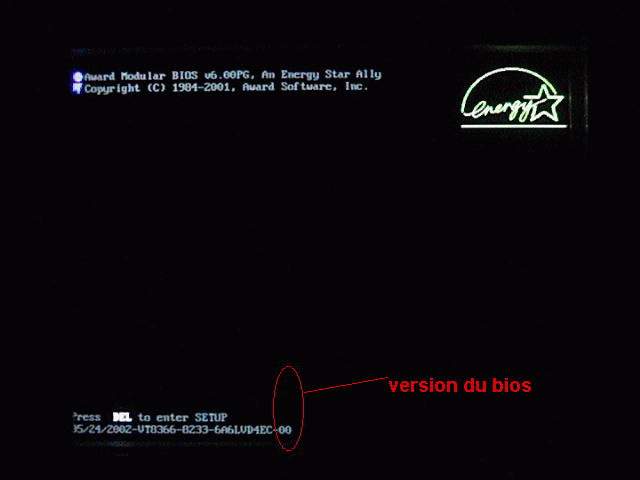
Voilà, avec toutes les manipulations faites précédemment vous allez rechercher une version plus récente du bios en allant sur le site constructeur de votre carte mère. Le fichier que vous allez télécharger ne fait que quelques Ko. Surtout ne flashez pas votre bios avec une version "beta", car celle-ci n’est pas une version finale, c’est une version non testée totalement, donc si vous mettez une telle version, vous risquez d’avoir des bugs.
Une fois votre nouvelle version téléchargée, vous aurez un fichier au format .ZIP ou .EXE. Dans ce fichier se trouve l’image à flasher (.bin), vous y trouverez peut être un fichier .TXT informant des améliorations apportées par cette version et des fichiers .EXE .BAT permettant la mise en route de la mise à jour, mais le nombre de fichier présent dépend du constructeur. Tous ne mettent pas la totalité des fichiers donc ne vous inquiétez pas s’y vous n'avez que le fichier .BIN et .EXE cela marche aussi.
Il vous faut décompresser le fichier téléchargé dans un répertoire sur le disque dur par exemple c:/bios à l’aide de Winzip par exemple et décompressé tout les fichiers.
Ensuite prenez une disquette neuve, surtout pas de disquette déjà utilisé car cela pourrait gêner le déroulement de la procédure et détruire votre pc.
Insérer la disquette dans le lecteur A.
-
Si vous possédez Windows 95/98/ME : Cliquez sur Démarrer puis Exécuter et tapez a : /s. Cela va formater la disquette et copiera les fichiers systèmes permettant le boot du DOS.
-
Si vous avez Windows 2000/NT/XP : Téléchargez l’utilitaire . Cela vous formatera la disquette et la rendra bootable.
Surtout lancez la mise à jours du bios en mode DOS réel, non avec la commande MS-DOS de Windows.
Ensuite copiez tout les fichiers que vous avez décompressé auparavant dans c:/bios, sur la disquette ne mettez que les fichiers, pas le répertoire c:/bios.
Pour finir insérez la disquette et redémarrez en la laissant en place, votre pc bootera sur celle-ci.
 |
Si votre pc ne boot pas sur la disquette, allez dans le bios changer les paramètres de boot. Pour accéder au bios appuyer sur suppr ou F12 lors du démarrage. Pour voir les manipulations à effectuer cliquez ici.
|
Une fois ces manipulations faites votre pc boot. Ensuite vous voilà en mode DOS. Si la commande c:/ est apparente alors tapez A: pour vous placer sur le lecteur A comme ci-dessous.

Dans cette exemple c’est un bios Award et une carte mère Abit KT7 qui est utilisée mais pour les autres types de bios et carte mère, c’est quasiment la même chose sauf que l’utilitaire de flash a un nom différent.
Tapez la commande DIRE à côté de a:/ exemple A:/>DIRE.
résultat :
Grâce à cela vous avez tout le contenu de la disquette qui apparaît. Vous voyez que l’utilitaire AWDFLASH est présent, si malheureusement il n'était pas là, téléchargez la dernière version ici . Allez sous Windows, copiez le sur la disquette faite précédemment et revenir sous dos comme décrit ci-avant, car sans cela vous ne pourrait pas flasher votre bios. Il faut donc exécuter cet utilitaire en passant au moins un paramètre: nom du fichier image (ici: KT76_64.bin). D’autres paramètres peuvent être utilisé, par exemple le nom de fichier .bin qui sera créé et qui contiendra l’ancienne version du bios pour une restauration si besoin.
Voici la liste des paramètres pouvant être passés à awdflash.exe :
| Paramètres |
Action |
| py |
Fait la mise à jour |
| pn |
Ne fait pas la mise à jour |
| sy |
Sauvegarde l'ancien bios sous forme d'un fichier |
| sn |
Pas de sauvegarde de l'ancien bios |
| wb |
Programme le "BootBlock" |
| sb |
Ne programme pas le "BootBlock" |
| cd |
Efface les données du "CMI" après la mise à jour |
| sd |
Sauvegarde les données du "CMI" sous forme d'un fichier |
| cp |
Efface les données du "PnP EscD" après la mise à jour |
| cc |
Efface les données du "CMOS" après la mise à jour |
| ld |
Pas de contrôle du CMOS et d'arrêt au premier démarrage après la mise à jour |
| tiny |
Occupe moins de mémoire pour la mise à jour |
| qi |
Attribue un numéro grâce au fichier source (??) |
| e |
Retourne sous DOS après la mise à jour |
| r |
Redémarre l'ordinateur après la mise à jour |
| f |
Utilise les "routines" du bios original pourfaire la mise à jour |
| cks |
Fiche le contrôle du fichier image |
| cksXXXX |
Affiche et compare le contrôle du fichier image avec XXXX (à remplacer par une valeur). |
Par exemple, si vous souhaitez faire une sauvegarde de l'ancien bios sous forme d'un fichier, utilisez donc le paramètre /sy et indiquer le nom du fichier qui sera créé.

En principe vous n’avez pas à vous souciez des paramètres, car en plus du fichier awdflash.exe et du fichier image .bin, souvent se trouve un fichier exécutable ayant l’extension .bat qui est inclus (dans l’exemple ici c’est runme.bat) et qui lancera automatiquement le flash du bios avec les paramètres conseillés par le constructeur. Surtout n’oubliez pas de lire le fichier readme.txt pour savoir précisément quel fichier correspond à quoi et s'il y a des procédures à respecter.

Mais, si le fichier .bat n’est pas présent lancez le manuellement tapez donc awdflash nom_du_fichier_image.bin /liste des paramètres se référer aux paramètres ci-dessus pour voir qu’elles sont ceux que vous désirez lancez, ce qui donne dans notre exemple :

Ou encore avec sauvegarde

Parfois l'extension du fichier image n'est pas toujours .bin, quelques constructeurs utilisent différentes extensions. Le nom de l'utilitaire awdflash peut aussi être diffèrent.
Il est très important de ne pas redémarrer votre PC pendant la mise à jour du bios et cela jusqu'à la fin de l'opération, essayez aussi de ne pas flasher votre bios pendant un orage par exemple pour éviter les coupures de courant car cela endommagerait votre pc. Appuyez ensuite sur la touche Entrée et suivez les instructions.
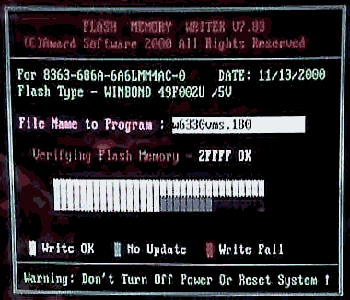
Après que le flash de votre bios soit totalement fini, si votre machine viendrait à ne pas s’éteindre alors éteignez la manuellement et ouvrez la tour. Après une mise à jours mieux vaut remettre à 0 la mémoire CMOS. Il faut donc que vous trouvez le cavalier situé normalement entre la pile et le bios, retirez le pendant environ 10 secondes, mais avant enlevez le cordon d’alimentation de votre pc. Ensuite remettez le cavalier comme comme il l’était au départ. Ainsi les paramètres de votre bios reviendront avec leurs valeurs par défauts.

Après cela redémarrez votre pc et retournez dans le bios sélectionnez " LOAD OPTIMZED DEFAULT " ou " LOAD SETUP DEFAULT ", pour que votre bios soit avec les valeurs par défauts. Vérifiez lors du premier écran que le numéro de version à changé, si cela est fait c’est que tout c’est bien passé. N’oubliez pas de remettre votre disque dur comme premier périphérique de boot en faisant comme d’écrit précédemment pour booter sur la disquette.
J'ai réuni ici plusieurs parties pour vous venir en aide en cas de mauvaise manipulation du flash.
Votre pc ne redémarre plus correctement
Dans ce cas la retourner dans le bios et regarder si les paramètres de celui-ci sont en adéquation avec votre matériel et mettez tout les périphériques IDE en mode auto-détection.
Si cela ne suffit pas c'est que vous avez sûrement commis une mauvaise manipulation lors du flash de votre bios ou que vous avez éventuellement chargé une mauvaise version de bios. Dans ce cas là, refaite un flash de votre bios avec une autre version.
Récupération d'un bios corrompu
Dans le cas ou votre pc ne redémarrerait plus après le flash du bios, voici quelques manipulations à faire.
-
Cette première méthode est assez archaïque, elle consiste à changer la puce de votre bios corrompu par une puce en bonne état du même bios; bien sûr (ex : si votre bios est Award il doit rester Award). Essayez d'avoir une puce de bios de la même marque que votre carte mère, sinon prenez une puce dont les chipsets de vos cartes mère sont identiques.
Une fois le bios correctement mis en place, redémarrer votre pc en mode DOS et une fois dedans retirer la puce du bios, laisser votre pc en fonctionnement pour faire cette manœuvre vous ne risquez rien rassurez-vous. Remettez votre puce avec le bios corrompu et reflasher votre bios.
-
Cette deuxième méthode concerne les bios Award. Retirer dans un premier temps votre carte graphique PCI et mettez en un ISA, ensuite allumez votre ordinateur, normalement il doit démarrer sur le boot du bios Award, il ne vous reste plus cas insérer votre disquette de flash pour reflasher votre bios.
-
Cette troisième méthode concerne les cartes mères Intel ayant un cavalier "flash recovery". Mettez votre ordinateur hors tension et positionner le cavalier en mode "Recovery". Mettez ensuite votre pc sous tension en y insérant la disquette de flashage du bios.
Là, ne vous inquiétez pas à cette instant l'affichage ne fonctionne pas, il vous faut suivre les opérations grâce au haut parleur système et à la diode lumineuse du lecteur de disquette. Si votre ordinateur émet un bip et que la diode est allumée, c'est que le système copie le code Recovery dans le bios. Une fois la diode éteinte, le processus est terminé.
Il ne vous reste plus qu'à mettre votre pc hors tension et repositionner le cavalier Recovery dans sa position de départ et recommencer la procédure de flashage du bios depuis le dos.
-
Cette dernière méthode consiste à utiliser un programmateur d'EEprom et trouver une personne ayant la même carte mère que vous. Ainsi, il vous sera possible de réaliser sur ce programmateur une copie de l'EEprom.
|
|
|
|
|
|
|
|
